
Диго С.М. Базы данных. Проектирование и создание
.pdf
Базы данных. Проектирование и создание
Вид панели инструментов (ERWin Toolbox) для физической модели в нотации IDEF1X1X представлен на рис. 4.81.
Рис. 4.81. Вид панели инструментов (ERWin Toolbox)
для физической модели в нотации IDEF1X1X
Кнопка  соответствует таблице базы данных, кнопка
соответствует таблице базы данных, кнопка  – преставлению
– преставлению
(view). Кнопки  и
и  , в логической модели отражающие тип связи между сущностя- ми, в физической модели фактически просто «визуализируют» связь, так как в реляци- онной модели связь передается включением полей связи в соответствующие таблицы.
, в логической модели отражающие тип связи между сущностя- ми, в физической модели фактически просто «визуализируют» связь, так как в реляци- онной модели связь передается включением полей связи в соответствующие таблицы.
Кнопка  (view relationship) используется для связывания таблиц с представлениями. Понятие «преставление» (view) широко используется в языке SQL и обозначает вирту- альную таблицу, описанную SQL-запросом. Для понимания ситуаций, когда следует соз- давать представления, и самого процесса создания представлений необходимо иметь со- ответствующие знания по SQL.
(view relationship) используется для связывания таблиц с представлениями. Понятие «преставление» (view) широко используется в языке SQL и обозначает вирту- альную таблицу, описанную SQL-запросом. Для понимания ситуаций, когда следует соз- давать представления, и самого процесса создания представлений необходимо иметь со- ответствующие знания по SQL.
4.10.3. Сравнение логической и физической модели
На рис. 4.82 изображена физическая модель в нотации IDEF1X1X, полученная из логической модели, представленной на рис. 4.48.
Рис. 4.82. Физическая модель в нотации IDEF1X1X
130
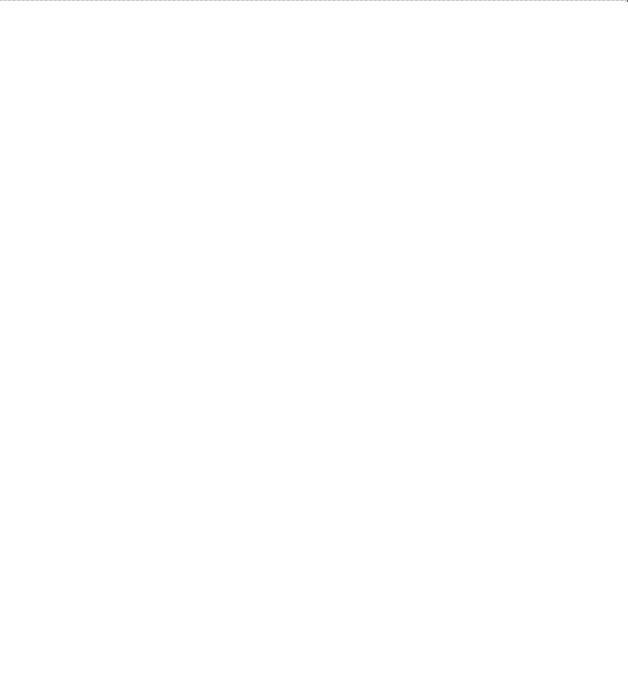
Проектирование баз данных с использованием AllFusion ERwin Data Modeler
Сущности (Entity) в логической модели соответствует таблица (Table) в физиче- ской модели, атрибуту (Attribute) – соответствует колонка (Column). Для каждой колонки указывается тип данных и длина. Типы данных зависят от выбранной СУБД. Первично- му и альтернативному ключу, а также инверсному входу в физической модели соответст- вуют индексы.
Сущность ДАТА была отмечена в логической модели как Logical Only. Поэтому на физической модели соответствующая ей таблица отсутствует.
В физической модели появилась дополнительная связующая таблица СОТРУДНИК_ПРЕДМЕТ, которая трансформирует связь М:М между этими сущностями. Преобразование связи М:М произошло автоматически, так как в Model Properties было установлено Many-to-Many Relationships with Association Table.
4.10.4. Преобразование связи «многие-ко-многим»
Как известно, связи M:M между таблицами баз данных в реляционной модели не поддерживаются. Если при создании связи M:M в логической модели в меню Model/Model Properties была отмечена позиция Many-to-Many Relationships with Association Table, то при переходе к физической модели вместо связи M:M будет создана связующая таблица, с которой таблицы, соответствующие сущностям, связанным отношением M:M, будут связаны обычной для реляционных моделей связью 1:M.
На рис. 4.83 изображен соответствующий фрагмент модели физического уровня, получившийся путем автоматического преобразования связи М:М (см. рис. 4.47) в свя- зующую (ассоциативную) таблицу.
Рис. 4.83. Создание связующей таблицы при преобразовании связи М:М
Полученную таблицу можно переименовать, назвав ее, например, «Владение предметом».
Если при создании связи M:M в логической модели в меню Model/Model Properties
позиция Many-to-Many Relationships with Association Table не была отмечена, то при пе-
реходе к физической модели связующая таблица создана не будет. Если все-таки надо, чтобы такая таблица была создана (а в подавляющем большинстве случаев это именно так), то можно воспользоваться возможностью трансформации модели. Для этого надо выделить
связь и нажать на кнопку  (Many to Many Transform). И далее, следуя подсказкам систе- мы, надо задать имя создаваемой связующей таблицы и имя трансформации.
(Many to Many Transform). И далее, следуя подсказкам систе- мы, надо задать имя создаваемой связующей таблицы и имя трансформации.
131
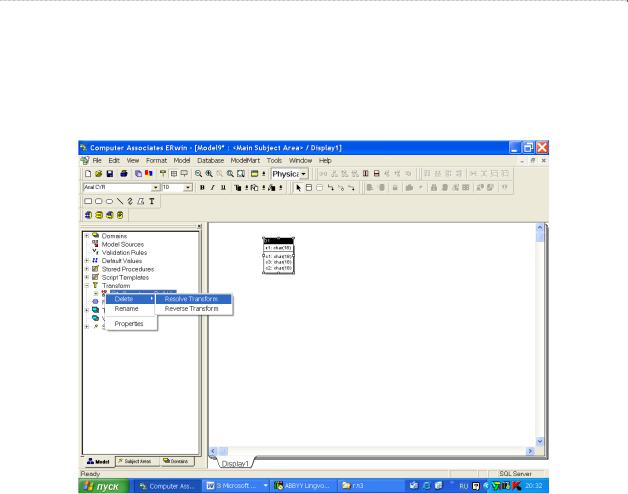
Базы данных. Проектирование и создание
В процессе создании ER-модели может возникнуть ситуация, что, уточняя и рас- ширяя модель, в связующую таблицу будут введены дополнительные колонки (т.е. для связи будут заданы характеризующие ее свойства). Если не предпринять дополнитель- ных действий, то в логической модели эти изменения не будут видны. Чтобы они стали видны и в логической модели, надо в «эксплоере» выбрать позицию Transform/Delete/Resolve Transform (рис. 4.84).
Рис. 4.84. Выбор позиции Resolve Transform/Reverse Transform
Несмотря на то, что в ERWin есть возможность использовать Many to Many Transform для каждой связи М:М, лучше задать признак автотрансформации в свойствах мо- дели (см. рис. 4.46), так как обычно связь М:М в физической модели передается связую- щей таблицей. Если же связь М:М не отображается в физической модели, то скорее всего ее надо удалить из логической модели.
4.10.5.Отображение обобщенной сущности
Вкниге «Базы данных: проектирование и использование» при изложении алго- ритма перехода от ER-модели к модели реляционной базы данных приведено несколько альтернативных вариантов решений при отображении обобщенного объекта в таблицы базы данных.
ВERWin при переходе от логической модели к физической возможность автома- тического выбора альтернатив отсутствует. Для каждой из сущностей, как родовой (Supertype), так и видовых (Subtype), создается отдельная таблица (рис. 4.85).
132

Проектирование баз данных с использованием AllFusion ERwin Data Modeler
Рис. 4.85. Отображение обобщенного объекта на физическом уровне
Но если такое решение не устраивает проектировщика, можно воспользоваться возможностью трансформирования модели.
4.10.6. Создание базы данных
На основе физической модели ERWin можно сгенерировать системный каталог СУБД или соответствующий SQL-скрипт. Создание схемы базы данных из концептуаль- ной модели называется прямым проектированием (Forward Engineering). Для генерации системного каталога БД следует выбрать пункт меню Tasks/Forward Engineer/Schema
Generation или нажать кнопку  на панели инструментов. В результате появится окно (рис. 4.86) генерации схемы в выбранной целевой СУБД. Вид окна зависит от выбранной целевой СУБД. При генерации схемы могут быть созданы: таблицы, триггеры, хранимые процедуры, индексы, ограничения целостности и другие объекты, поддерживаемые це- левой СУБД.
на панели инструментов. В результате появится окно (рис. 4.86) генерации схемы в выбранной целевой СУБД. Вид окна зависит от выбранной целевой СУБД. При генерации схемы могут быть созданы: таблицы, триггеры, хранимые процедуры, индексы, ограничения целостности и другие объекты, поддерживаемые це- левой СУБД.
133
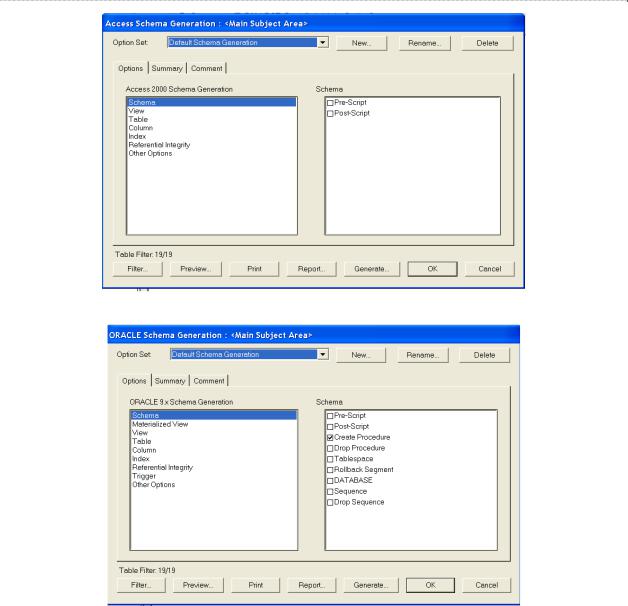
Базы данных. Проектирование и создание
а)
б)
Рис. 4.86. Вид окна генерации схемы:
а) целевая СУБД – Access; б) целевая СУБД Oracle
Кнопка Filter позволяет убрать объекты из схемы. Кнопка Preview позволяет про- смотреть SGL-скрипт, создаваемый ERWin для генерации системного каталога СУБД. С помощью кнопки Print можно вывести на печать созданный SGL-скрипт. Кнопка Report сохранит тот же скрипт в текстовом файле. Кнопка Generate запускает процесс генерации схемы.
Если ER-модель будет использоваться для создания новой базы данных, то надо сначала создать пустую базу данных в среде выбранной целевой СУБД.
134

Проектирование баз данных с использованием AllFusion ERwin Data Modeler
Контрольные вопросы
1.Какие нотации используются в AllFusion ERwin Data Modeler при изображении ER- модели?
2.Какие виды сущностей присутствуют в нотации IDEF1X?
3.Какие виды сущностей присутствуют в нотации IE?
4.Какие виды связей присутствуют в нотации IDEF1X?
5.Какие типы связей присутствуют в нотации IE?
6.В чем заключается разница между физической и логической моделью?
7.Что в ERWin называется физической моделью?
8.Как можно построить физическую модель в ERWin?
9.В чем состоят отличия физической модели от логической (в ERWin)?
10.Может ли физическая модель содержать элементы (таблицы, поля и др.), которые отсутствовали в логической модели (в ERWin)? Если да, то чем это может быть вы- звано?
11.Может ли логическая модель содержать элементы (сущности, атрибуты.), которые не переносятся в физическую модель (в ERWin)? Если да, то чем это может быть вы- звано?
12.Что называется «целевой СУБД»? Как можно выбрать целевую СУБД?
13.К каким изменениям в физической модели приведет смена целевой СУБД?
14.В каких нотациях может быть построена физическая модель? Чем они отличаются друг от друга?
15.Как и какие ограничения целостности можно задавать в AllFusion ERwin Data Modeler?
16.Что такое реверс-инжиниринг, как и для каких целей он может использоваться?
17.Как с помощью AllFusion ERwin Data Modeler можно создавать базы данных?
135

Базы данных. Проектирование и создание
Глава 5.
Создание БД в Microsoft Access 2007
5.1. Общие понятия. Интерфейс
Базой данных в MS Access называется совокупность таблиц, форм, отчетов, запро- сов, модулей, макросов. Все они являются объектами базы данных. Вся эта совокупность запоминается в одном файле базы данных. В Access 2007 этот файл имеет расширение accdb. Максимальный размер файла базы данных Microsoft Access – 2 Гбайт. Максималь- ное число объектов в базе – 32 768.
Вдальнейшем будут рассмотрены только вопросы создания таблиц и связей меж- ду ними, т.е. то, что традиционно понимается под реляционной базой данных.
Вболее ранних версиях Access для работы с объектами базы данных использова- лось окно базы данных. В Access 2007 для этих целей используется новое средство – об- ласть переходов. Область переходов также может заменить кнопочные формы – экраны, используемые для переходов по базе данных и выполнения различных задач, например запуска отчетов.
Интерфейс Access 2007 значительно отличается от интерфейса предыдущих вер- сий системы.
При создании новой базы данных после запуска Access надо выбрать кнопку
 (рис. 5.1).
(рис. 5.1).
Рис. 5.1. Начальный вид экрана «Приступая к работе с Microsoft Office Access»
В результате появится вкладка «Приступая к работе с Microsoft Office Access» (рис. 5.2). В правом нижнем углу экрана можно задать имя создаваемого файла БД и оп- ределить место, где он будет храниться, после чего нажать кнопку «Создать». Чтобы оп- ределить место расположения файла базы данных, следует воспользоваться кнопкой . В нашем примере для файла базы данных задано имя «Демонстрационная», и он хранит-
. В нашем примере для файла базы данных задано имя «Демонстрационная», и он хранит-
ся в папке D:\проба\Access_2007.
136

Создание БД в Microsoft Access 2007
Имя БД
место
расположения
Рис. 5.2. Создание новой базы данных
(задание имени базы данных и места его хранения)
После выполнения этих шагов появится экран «[название]: база данных», откры- тый на вкладке Режим таблицы (рис. 5.3). Это вполне естественно, так как создание базы данных начинается с создания таблиц, в которых и будет храниться информация о предметной области. Существует несколько режимов работы с таблицами и Режим таб- лицы является одним из самых простых.
Лента
область
переходов
Рис. 5.3. Создание таблицы в режиме таблицы
В верхней части появившегося экрана имеется широкая полоса, на которой распо- ложены группы команд. Эта полоса называется лента. На ней находятся все команды, которые в предыдущих версиях Access были размещены в различных меню и панелях
137
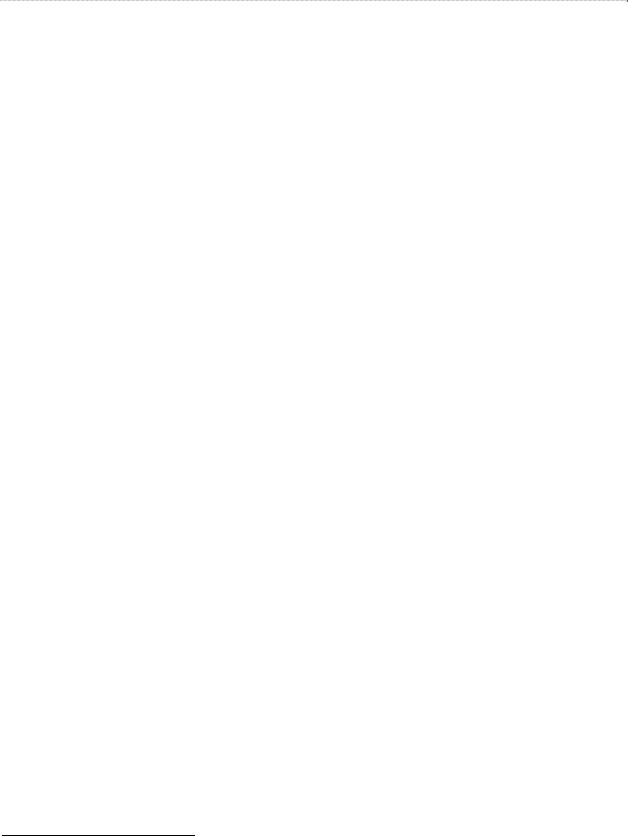
Базы данных. Проектирование и создание
инструментов. Вкладки ленты объединяют логически связанные команды. В Office Access 2007 основными вкладками ленты являются: Главная, Создание, Внешние данные и Рабо- та с базами данных. Каждая вкладка содержит группу связанных команд, которые могут открывать другие новые элементы интерфейса. Лента служит основным командным ин-
терфейсом в Office Access 2007.
Считается, что работа с Access 2007 стала проще, чем наблюдалось в предыдущих версиях системы (Мюррей, 2007), и это достигается и новым интерфейсом, и большим количеством разработанных полнофункциональных шаблонов. Однако и возможность создания таблиц в режиме таблицы, и создание таблиц с помощью мастера таблиц были и в Access 2003. Но в Access 2007 они существенно расширены и стали удобнее.
5.2. Создание таблиц
5.2.1. Общие сведения
Таблицы в Access можно создавать разными способами (будут рассмотрены далее). Для каждой таблицы задается ее имя. Максимальное число знаков в имени таблицы рав-
но 64.
Таблица состоит из полей. Максимальное число полей в таблице – 255. Для каждо- го поля задается его имя. Максимальное число знаков в имени поля также равно 64. Каж- дое поле имеет определенный тип данных. В зависимости от способа создания таблицы тип данных может задаваться создателем таблицы путем явного выбора, определяться исходя из типа вводимых данных или определяться типом данных, служащих источни- ком данных при создании данной таблицы.
Согласно реляционной теории каждая таблица должна иметь ключ1. Access раз- решает отказаться от определения первичного ключа в таблице. Ключ может быть задан проектировщиком в явном виде, а может быть создан системой автоматически. Ключ мо- жет быть как простым, состоящим из одного поля, так и составным.
По полям, объявленным ключом, система автоматически создает индекс. Индексы могут быть построены и для вероятных ключей (уникальный индекс), так и по полям, не являющимся уникальными. Максимальное число индексов в таблице – 32. Максимальное число полей в индексе – 10.
Каждое поле имеет набор свойств. Состав этого набора зависит от данных этого
поля.
5.2.2.Создание таблицы в режиме таблицы
Врежим создания таблицы в режиме таблицы можно попасть и при выборе пози- ции  Таблица на вкладке Создание (рис. 5.4).
Таблица на вкладке Создание (рис. 5.4).
1 Понятия «ключ», «первичный ключ», «альтернативный ключ», «внешний ключ» должны быть известны из ранее изученных тем курса, так же как и вопросы проектирования реляционных баз данных. В данном разделе рассматриваются только вопросы создания уже спроектированных баз данных в среде СУБД Access.
138
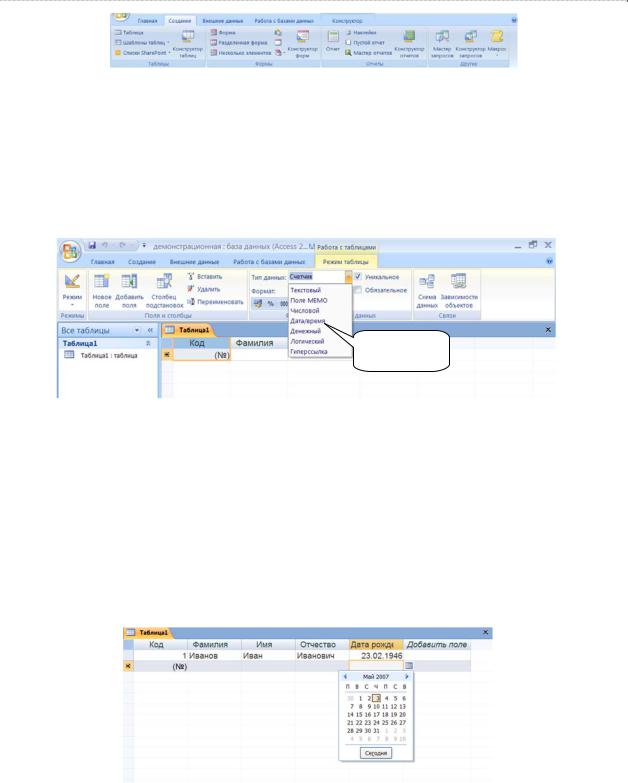
Создание БД в Microsoft Access 2007
Рис. 5.4. Вкладка «СОЗДАНИЕ»
При создании таблицы в режиме таблицы можно и задавать имена полей, и опре- делять тип данных, а также указать признак уникальности и обязательности поля. Тип данных можно выбрать из ниспадающего списка (рис. 5.5).
Имя поля задается в верхней строке высвеченной таблицы. Во вторую строку мож- но вводить значение поля. Автоматически введенное в таблицу поле Код имеет тип Счет- чик и объявляется ключом таблицы.
Список типов данных
Рис. 5.5. Создание таблицы в режиме таблицы. Выбор типа поля
Режим таблицы используется не только для описания структуры таблицы, но и для ввода в нее данных, также просмотра данных. Более того, создание таблицы можно начать не с описания ее структуры, а с заполнения ее данными. Следует отметить, что тип поля может выбираться не только из ниспадающего списка, но и определяться систе- мой автоматически, в соответствии с типом введенного значения.
Интересно заметить, что с полем типа Дата ассоциирован Календарь (рис. 5.6), ко- торый может быть использован как для ввода, так и для просмотра данных. Однако не- достатком календаря является то, что он позволяет быстро менять месяц, но не позволяет менять год при выборе нужной даты.
Рис. 5.6. Календарь, ассоциированный с полем типа Дата
Спроектированная структура таблицы может быть изменена. Для выбора необхо- димого действия можно воспользоваться контекстным меню (рис. 5.7).
139
